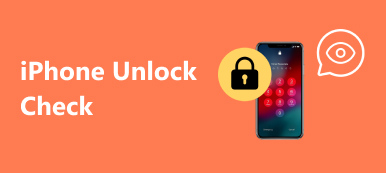Jako użytkownicy iOS musisz wiedzieć, że system iOS ma stosunkowo ścisłą rejestrację podczas procesu użytkowania, na przykład nie możesz swobodnie instalować aplikacji, tak jak użytkownicy Androida, ani używać aplikacji innej firmy do odblokowywania iPhone'a bez hasła. W tym przypadku urządzenia iOS z jailbreakiem, takie jak iPhone z jailbreakiem, są popularne wśród użytkowników. Dlatego ten artykuł pokaże ci, jak to zrobić jailbreak iPhone w systemie Windows za pomocą Checkra1n. Poza tym będzie skuteczny sposób na wykonanie kopii zapasowej danych iPhone'a, abyś mógł bez obaw jailbreakować iPhone'a.

- Część 1: Co to jest jailbreak iPhone'a?
- Część 2: Jak wykonać kopię zapasową danych iPhone'a przed jailbreakingiem
- Część 3: Jak Jailbreak iPhone'a w systemie Windows za pomocą Checkra1n
- Część 4: Jak używać Checkra1n do Jailbreak iPhone na komputerze Mac
- Część 5: Zalecenie: Najlepsze oprogramowanie do odblokowania iPhone'a
- Część 6: Urządzenia, które iOS Unlocker obsługuje do jailbreaku
- Część 7: Często zadawane pytania dotyczące jailbreakingu iPhone'a
Część 1: Co to jest jailbreak iPhone'a?
Przed rozpoczęciem przewodnika omówmy, czym jest jailbreak iPhone'a. Jeśli korzystasz z urządzeń z systemem iOS od lat, możesz być zaznajomiony z jailbreakiem iPhone'a. Krótko mówiąc, jailbreak iPhone'a to techniczny sposób na uzyskanie najwyższych uprawnień w systemie iOS, systemie operacyjnym urządzeń przenośnych Apple. Korzystając z tej technologii, użytkownicy mogą uzyskać najwyższe uprawnienia w systemie iOS, a nawet odblokować ograniczenia nałożone na sieci komórkowe przez operatorów. Jeśli Twój iPhone pomyślnie złamie jail, możesz mieć prawo do pobierania i instalowania aplikacji spoza App Store.
Jednak jailbreakowanie iOS 17/18 jest trudniejsze niż kiedykolwiek, a Checkn1x do tej pory nie obsługiwał jailbreakowania iOS 17/18, więc ten post będzie oznaczał przedstawienie przewodnika krok po kroku na temat jailbreakowania iOS 16 i wcześniejszych.
Część 2: Jak wykonać kopię zapasową danych iPhone'a przed jailbreakingiem?
Aby uniknąć uszkodzenia danych przechowywanych na urządzeniu przez jailbreak iPhone'a, konieczne jest utworzenie kopii zapasowej danych przed jailbreakiem urządzeń z systemem iOS. A my polecamy Ci skuteczny program, Apeaksoft iOS Data Backup & Restore, aby pomóc Ci zakończyć proces tworzenia kopii zapasowej danych.

4,000,000 + Pliki do pobrania
Twórz kopie zapasowe różnych danych iOS, takich jak zdjęcia, kontakty, wiadomości, notatki itp., Jednym kliknięciem.
Podgląd i przywracanie wszystkich plików systemu iOS z kopii zapasowej bez nadpisywania.
Obsługuje wszystkie popularne urządzenia iOS, typy danych, wersje i systemy iOS i tak dalej.
Krok 1. Zainstaluj i uruchom iOS Data Backup & Restore.
Przejdź do oficjalnej strony internetowej tego oprogramowania i pobierz je, a następnie kliknij pakiet, aby otworzyć i zainstalować iOS Data Backup & Restore na komputerze z systemem Windows lub Mac, zgodnie z instrukcjami wyświetlanymi na ekranie. Później uruchom go na swoim komputerze.

Krok 2. Wybierz iOS Data Backup
Wybierz iOS Data Backup & Restore opcję z interfejsu, a następnie kliknij przycisk iOS Data Backup przycisk, aby przejść do okna kopii zapasowej.

Krok 3. Dostosuj dane kopii zapasowej
Po zeskanowaniu iPhone'a typy danych, które możesz wykonać, zostaną wyświetlone w interfejsie do wyboru, zawierające zdjęcia, filmy, dźwięk, wiadomości, historię połączeń itp. Później możesz kliknąć przycisk Dalej, aby rozpocząć tworzenie kopii zapasowej iPhone'a dane do komputera.

Część 3: Jak Jailbreak iPhone'a w systemie Windows za pomocą Checkra1n
Przed przeczytaniem i użyciem tego samouczka do jailbreakowania iPhone'a na komputerze z systemem Windows upewnij się, że system komputera to Windows 7 lub nowszy. A twój iPhone powinien działać od iOS 12.3 do iOS 14.8 i nie mieć hasła blokady ekranu, jeśli jest to iPhone 8/8 Plus/ X. Poza tym powinieneś również przygotować pusty dysk flash USB o pojemności ponad 2 GB. Oto szczegółowe kroki:
Krok 1. Przede wszystkim pobierz i zainstaluj Checkn1x i Rufus na swoim komputerze z systemem Windows.
Krok 2. Włóż przygotowany dysk flash USB do komputera i uruchom Rufusa. Następnie kliknij SELECT aby wyszukać pobrany plik checkn1x i wybrać go. Później kliknij START przycisk, aby nagrać plik ISO na dysk flash USB.

Uwaga: Po kliknięciu pojawi się okno ostrzegawcze o nazwie „Wykryto obraz ISOHybrid”. START przycisk. Proszę zaznaczyć pole Napisz w trybie obrazu DD i kliknij OK przycisk.
Krok 3. Poczekaj około trzech minut, aby zakończyć proces nagrywania, kliknij przycisk ZAMKNIJ przycisk. Poza tym po wypaleniu należy odłączyć i ponownie włożyć dysk flash USB, aby komputer nie rozpoznał dysku flash USB.

Krok 4. Uruchom ponownie komputer z systemem Windows i naciśnij Esc or F12 (zależy to od etykiety komputera) na klawiaturze, zanim pojawi się logo marki, aby wejść do trybu BIOS i wybrać dysk flash USB. Następnie wejdziesz do Witamy w checkn1x okno.
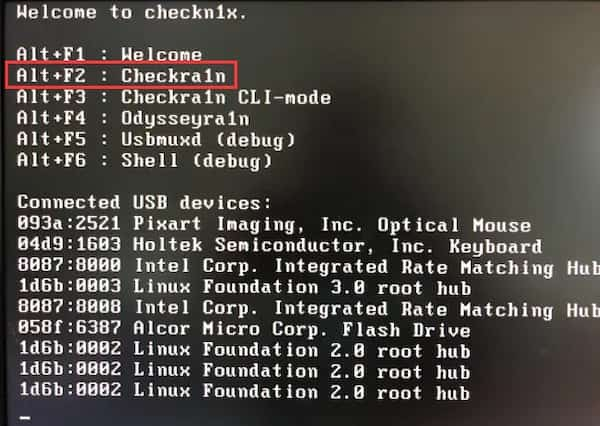
Krok 5. naciśnij Alt + F2 na klawiaturze komputera, jak mówi ekran, aby wejść do Witamy w checkra1n okno. Następnie użyj kabla USB, aby podłączyć iPhone'a do komputera.
Krok 6. Po połączeniu użyj klawisza strzałki na klawiaturze, aby wybrać Opcje i naciśnij Wchodzę aby otworzyć ekran ustawień narzędzia do łamania więzienia.

Krok 7. Wybierz Zezwalaj na nieprzetestowane wersje iOS/iPadOS/tvOS opcja z taką samą operacją, jak mówi krok 6. Następnie użyj tej samej operacji, aby wybrać Pomiń kontrolę A11 BPR. Następnie wybierz Wstecz możliwość powrotu do głównego interfejsu.

Krok 8. Użyj klawisza strzałki i Wchodzę na klawiaturze, aby wybrać Rozpocznij. Następnie wybierz Następna aby twój iPhone wszedł w tryb DFU, jak mówi instrukcja na ekranie.

Krok 9. Wreszcie, po pomyślnym wejściu w tryb DFU, Twój iPhone zostanie automatycznie uszkodzony po jailbreaku. Po zakończeniu procesu wybierz Gotowe i odłącz pamięć flash USB i iPhone'a.

Część 4: Jak używać Checkra1n do Jailbreak iPhone na komputerze Mac
Krok 1. Przede wszystkim należy pobrać, zainstalować i uruchomić checkra1n na komputerze Mac. Następnie kliknij Rozpocznij przycisk, aby rozpocząć jailbreaking.

Krok 2. Później pojawi się okno z ostrzeżeniem i musisz kliknąć OK przycisk, aby kontynuować.
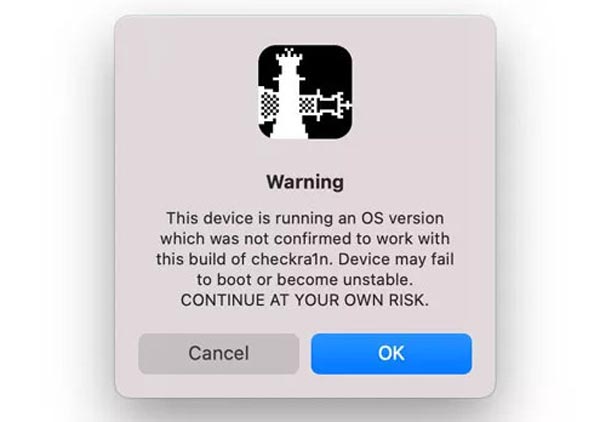
Krok 3. Następnym krokiem jest kliknięcie Następna przycisk, aby włączyć iPhone'a w tryb odzyskiwania.
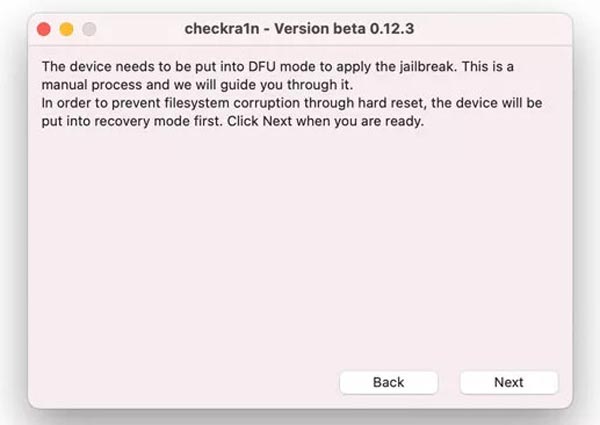
Krok 4. Następnie powinieneś kliknąć Rozpocznij przycisk, aby przełączyć iPhone'a w tryb DFU w oknie poniżej.
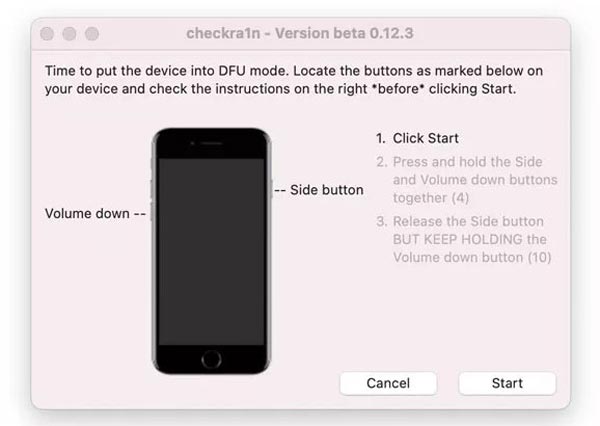
Krok 5. Po pomyślnym wejściu w tryb DFU, kliknij Gotowe przycisk, aby zakończyć jailbreaking. Możesz także użyć tego narzędzia root, aby zrootuj iPada.
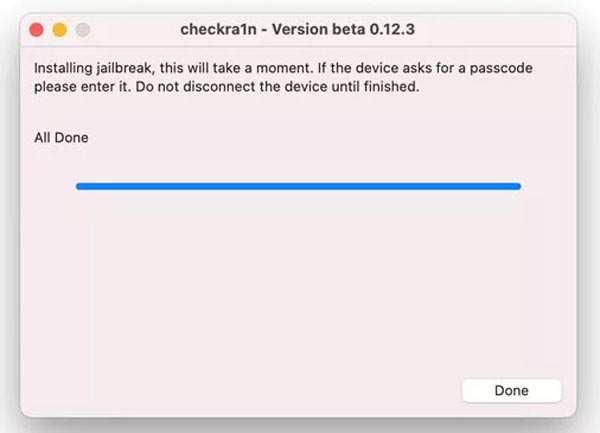
Część 5: Zalecenie: Najlepsze oprogramowanie do odblokowania iPhone'a
Po udanym jailbreaku iPhone'a za pomocą powyższych kroków możesz wykonywać więcej operacji na urządzeniach z systemem iOS z kilkoma ograniczeniami. Dlatego polecamy Ci skuteczne i wygodne narzędzie: Apeaksoft Odblokowujący iOS. Gdy zapomnisz hasła do swojego iPhone'a i został on złamany, możesz pobrać i zainstalować to oprogramowanie, aby łatwo odblokować je bez hasła.

4,000,000 + Pliki do pobrania
Część 6: Urządzenia, które iOS Unlocker obsługuje do jailbreaku
OS
arm64 iOS 15.0-16.5
urządzenia
iPhone: iPhone 6s (Plus), iPhone SE (2016), iPhone 7 (Plus), iPhone 8 (Plus), iPhone X.
iPad: iPad mini 4, iPad Air 2, iPad (5/6/7 generacji),
iPad Pro (9.7″), iPad Pro (10.5″), iPad Pro (12.9″) (1. i 2. generacja).
iPod Touch: iPod Touch (7. generacja)
Część 7. Często zadawane pytania dotyczące iPhone'a Jailbreaking
Czy jailbreak może zrujnować Twój iPhone?
W sensie fizycznym jailbreak nie powoduje uszkodzenia iPhone'a. Ale pliki pobrane na iPhone'a po jailbreaku mogą powodować błędy systemowe. W takim razie możesz włącz tryb awaryjny iPhone'a aby usunąć błędne poprawki.
Czy jailbreak to wirus?
Sam jailbreak nie jest wirusem, ale wirusy łatwo na niego wpływają, ponieważ użytkownicy mogą pobierać i instalować aplikacje ze źródła, którego Apple lub Google nie chroni na iPhonie po jailbreaku.
Czy aktualizacja iOS usuwa jailbreak?
Nie, aktualizacja iOS nie usuwa jailbreak, ale może prowadzić do pętli rozruchowej.
Podsumowanie
Po przejrzeniu tego posta możesz wiedzieć, jak to zrobić jailbreak twojego iPhone'a z checkra1n. Otrzymasz również świetne narzędzie do tworzenia kopii zapasowych danych na iPhone'a, jeśli pewnego dnia będziesz musiał wykonać kopię zapasową swoich informacji.